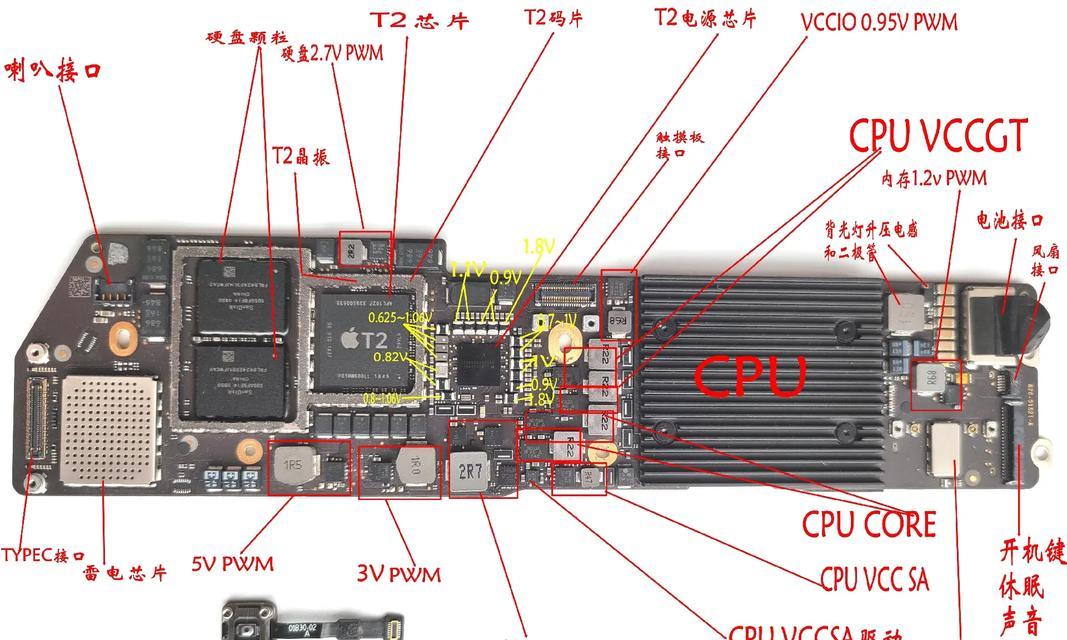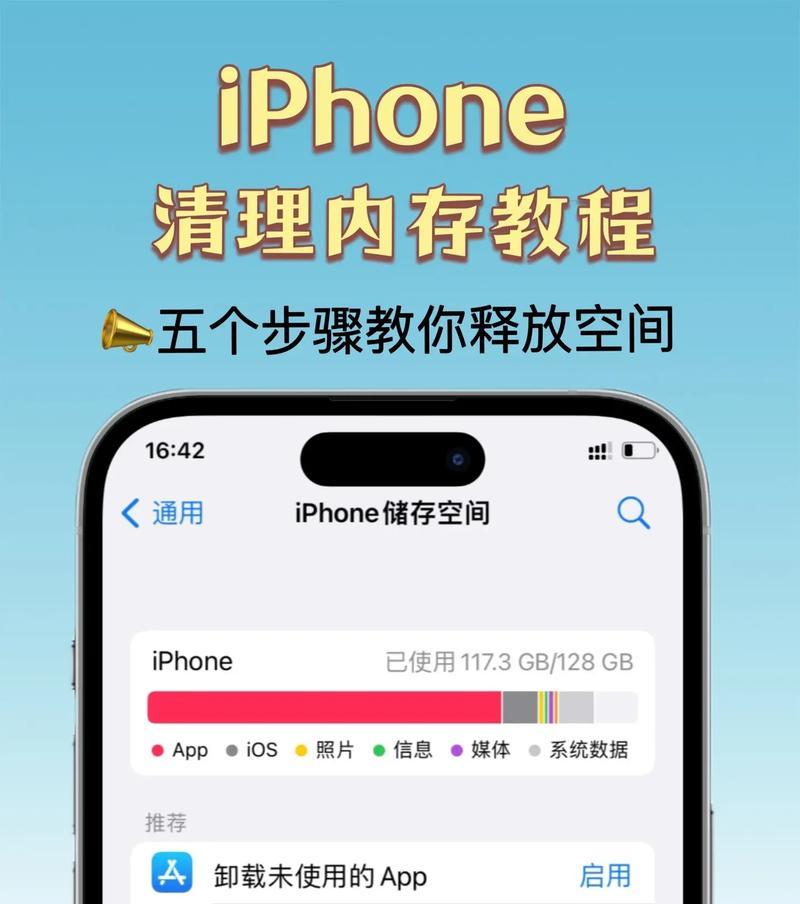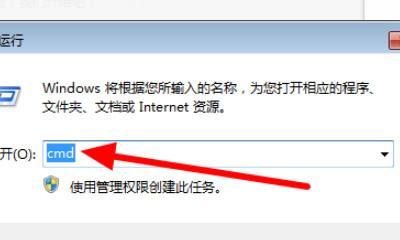在使用U盘的过程中,有时我们会遇到电脑无法读取U盘的情况,这给我们的工作和学习带来了不便。但是,不用担心,本文将为您介绍一些常见的修复方法,帮助您解决这一问题。

一、检查物理连接是否正常
在电脑无法读取U盘时,首先需要检查U盘与电脑之间的物理连接是否正常。确认U盘是否插入到正确的USB接口中,并且没有松动。
二、尝试更换USB接口
如果确认物理连接正常但仍然无法读取U盘,可以尝试将U盘插入其他可用的USB接口中,可能当前使用的接口出现了故障。
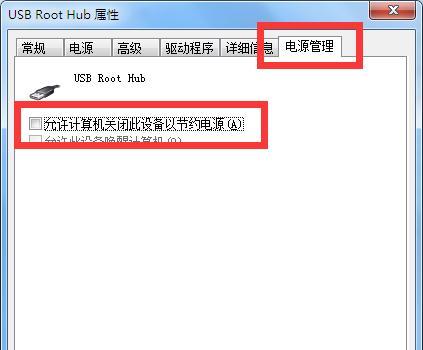
三、重启电脑并重新插拔U盘
有时,电脑只是临时性地无法读取U盘,重启电脑后再次插拔U盘可能会解决问题。在插拔U盘时,请确保将其安全拔出。
四、查看设备管理器
打开设备管理器可以帮助我们确定是否是U盘驱动程序的问题导致无法读取。在设备管理器中,找到"通用串行总线控制器"下的"USBMassStorageDevice",如果有黄色感叹号或问号标记,说明驱动程序出现问题。
五、更新驱动程序
如果发现U盘驱动程序有问题,我们可以尝试更新驱动程序来解决。可以通过访问U盘制造商的官方网站或使用驱动程序更新软件来进行驱动程序的升级。
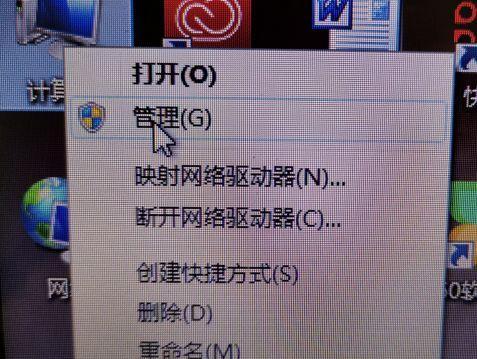
六、检查磁盘管理
打开磁盘管理可以帮助我们确定是否是U盘分区表损坏导致无法读取。在磁盘管理中,找到U盘所在的磁盘,检查是否为未分配状态或其他异常状态。
七、重新分配盘符
如果U盘的盘符被其他设备占用或冲突,电脑就无法读取U盘。我们可以尝试重新分配一个未被使用的盘符给U盘,方法是右键点击"我的电脑",选择"管理",再选择"磁盘管理"。
八、使用磁盘工具修复
有时,U盘的文件系统损坏会导致无法读取。我们可以使用Windows自带的磁盘工具来修复这个问题。打开命令提示符窗口,输入"chkdsk/fX:"(其中X为U盘所在的盘符),然后按回车执行命令。
九、尝试使用其他电脑或系统
如果以上方法都没有解决问题,可以尝试将U盘插入其他电脑或系统中。有时候,电脑系统的兼容性会导致无法读取U盘。
十、尝试数据恢复软件
如果U盘中存储的重要文件无法读取,我们可以尝试使用一些数据恢复软件来进行文件恢复。这些软件可以帮助我们找回因为文件系统损坏导致无法读取的文件。
十一、检查U盘是否受损
在使用过程中,U盘也可能因为受到物理损坏而导致无法读取。我们可以检查U盘外壳是否完好无损,或者尝试将U盘插入其他电脑或设备中进行测试。
十二、联系U盘制造商或专业维修人员
如果经过以上方法仍然无法修复U盘的读取问题,我们可以联系U盘制造商寻求帮助,或者寻找专业的维修人员进行修复。
十三、备份数据
在进行任何修复操作之前,我们强烈建议先备份U盘中的重要数据。修复过程中可能会导致数据丢失的风险,确保数据的安全是非常重要的。
十四、综合多种方法进行尝试
针对不同的情况,我们可以尝试多种方法进行修复。在实施每个方法之前,最好记录下之前的尝试结果和操作步骤,以便在失败时可以回退或排除某些方法。
十五、寻求专业帮助
如果以上方法都无法解决U盘无法读取的问题,我们建议寻求专业的电脑维修人员进行进一步的检测和修复。
无法读取U盘是一个常见但令人困扰的问题,通过本文介绍的方法,我们可以逐步排除故障,并尝试修复。当然,如果我们尝试了多种方法仍然无法解决问题,最好寻求专业帮助,以确保数据的安全性和U盘的正常使用。